[NDI] Cubaseの音をOBSに送る[UR22C]
![[NDI] Cubaseの音をOBSに送る[UR22C]](https://pari-s.blog/processed_images/overview.a7b8334c55a11576.png)
これは何?
配信環境を整えたので、その記録
ざっくりいうと、次の構成で、楽器の練習の様子をOBSで配信・録画できるような構成です。
- OS: Windows 11
- DAW: Cubase 13
- オーディオインターフェイス: UR22C
- 配信ソフト: OBS
- その他ソフト: NDI Tools
結構時間が掛かったので、備忘録として。この方法で、入出力デバイスとしてUR22Cを指定しつつ、音声信号をOBSへ送信できます。
全体構成図
まず全体構成は、こんな感じ。
sequenceDiagram
actor USER as 私
participant INST as 楽器
participant AUIF as UR22C
participant DAW as Cubase
participant MIC as デスクトップ音声
participant OBS as OBS
participant MONIT as ヘッドホン
par
Note over AUIF: A. 演奏した音などをミックスしてOBSに送る!
USER->>INST: A.1. 演奏
INST->>AUIF: A.2. オーディオインターフェイスに信号を送る
AUIF->>DAW: A.3. PCに信号を送る
DAW->>OBS: A.4. OBSに信号を送る(※)
end
par
Note over MIC: B. 声や映像は単体でOBSに送る!
MIC->>OBS: B.1. OBSに信号を送る(※)
end
par
Note over MONIT: C. モニター
AUIF->>MONIT: 演奏内容をヘッドホンに送る
MONIT->>USER: 全てをミックスした音を聞ける!
end
ネックになるのは、
- Cubaseとオーディオインターフェイスの音をOBSに送る方法。
結論として、Cubaseは入出力のASIOデバイスを分離できないので、VSTプラグインを利用する必要がある。VSTプラグインが使えて、他のアプリケーション(今回はOBS)に信号を送ることができる仕組みがNDI、というワケ。
インストールするもの一覧
この順でインストールするのがオススメです(Cubaseはなるべく後に)。
Yamaha Steinberg USB Driver (無料)
CuabseがUR22C を認識するために必要なもの
TOOLS for UR-C (無料)
dspMixFxがインストールできる (楽器からの入力信号をオーディオインターフェイス側で処理(軽いプリアンプとかエフェクトとか)できるやつ)
Cubase 13 (Steinberg Download Assistant) (13,200~69,300円)
Cubaseです。ダウンロードに関する構造がやたら複雑 (海賊版への懸念か?)
Download Assistant → Activation Manager → Library Manager
の順でインストールが必要
OBS-NDI (無料)
OBSでNDIの入力、出力を受け付けられるようにするやつ
NDI Tools (無料・要登録(?))
NDI はNetwork Device Interfaceで、たぶん音声信号とかをローカルネットワークに乗せて 他のアプリケーションから利用できるようにしたやつ。
OBS (無料)
配信用ソフト
UR22C (25,000円前後)
オーディオインターフェイスはハードウェアなので、インストールじゃないんですが、必要なものとして列挙しました。
※ インストールは本来は「取り付け」ぐらいの意味のはずで、ハードウェアもインストールで間違ってないのですが、 「ハードウェアのインストール」というのは、メモリを増設したり、PCIeデバイスを追加で取り付けたり、 そういうPC組み立ての文脈で使われがちな言葉な気がします。 ので、オーディオインターフェイスを購入して、配線することがインストールかと言われるとかなり微妙だとは思いますが、 広い意味ではインストールで間違ってないと思います。(←オタク特有の早口)
※ elicenserに関する警告でスタックした場合、
- ①Cubaseを終了する
- ②タスクマネージャーでelicenserのプロセスをKill
で再試行できるようになります。
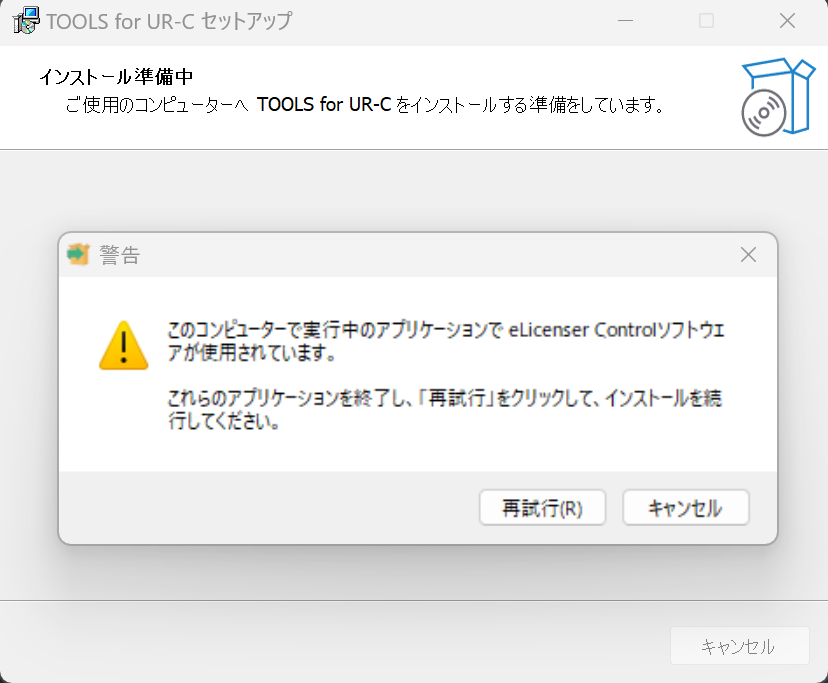
配線
今回の話の配線です。
graph LR
USER[私] --> |持つ| INST[ギター]
INST --> |2番につなぐ|DAW(UR22C)
DAW --> |USBでつなぐ|パソコン
- ギターやベースは UR22CのInput2につなぐ必要があります。
Input2にはHi-Z(ハイ・インピーダンス)のスイッチがあるため、ここに繋いでスイッチをONにする。 逆にInput1にはファンタム電源が繋げられるので、コンデンサマイクをつなぐ場合はInput1につなぐと良いです。 - UR22Cとパソコンの接続はUSB 3.0が必要です。 TypeC-TypeC でつなぐのが簡単です。
ずっと点滅している場合、上手く行っていません。
PC側のUSBポートか、USBケーブルのどちらかに問題がある場合がほとんどです。
設定手順
sequenceDiagram
actor USER as 私
participant INST as 楽器
participant AUIF as UR22C
participant DAW as Cubase
Note over AUIF: A. 演奏した音などをミックスしてOBSに送る!
USER->>INST: A.1. 演奏
INST->>AUIF: A.2. オーディオインターフェイスに信号を送る
AUIF->>DAW: A.3. PCに信号を送る
DAW->>OBS: A.4. OBSに信号を送る
A.1. Cubase、dspMixFx、OBSを起動する
A.2. Cubaseの「スタジオ設定」にて「ASIOドライバー」を「Yamaha Steinberg USB ASIO」に設定する
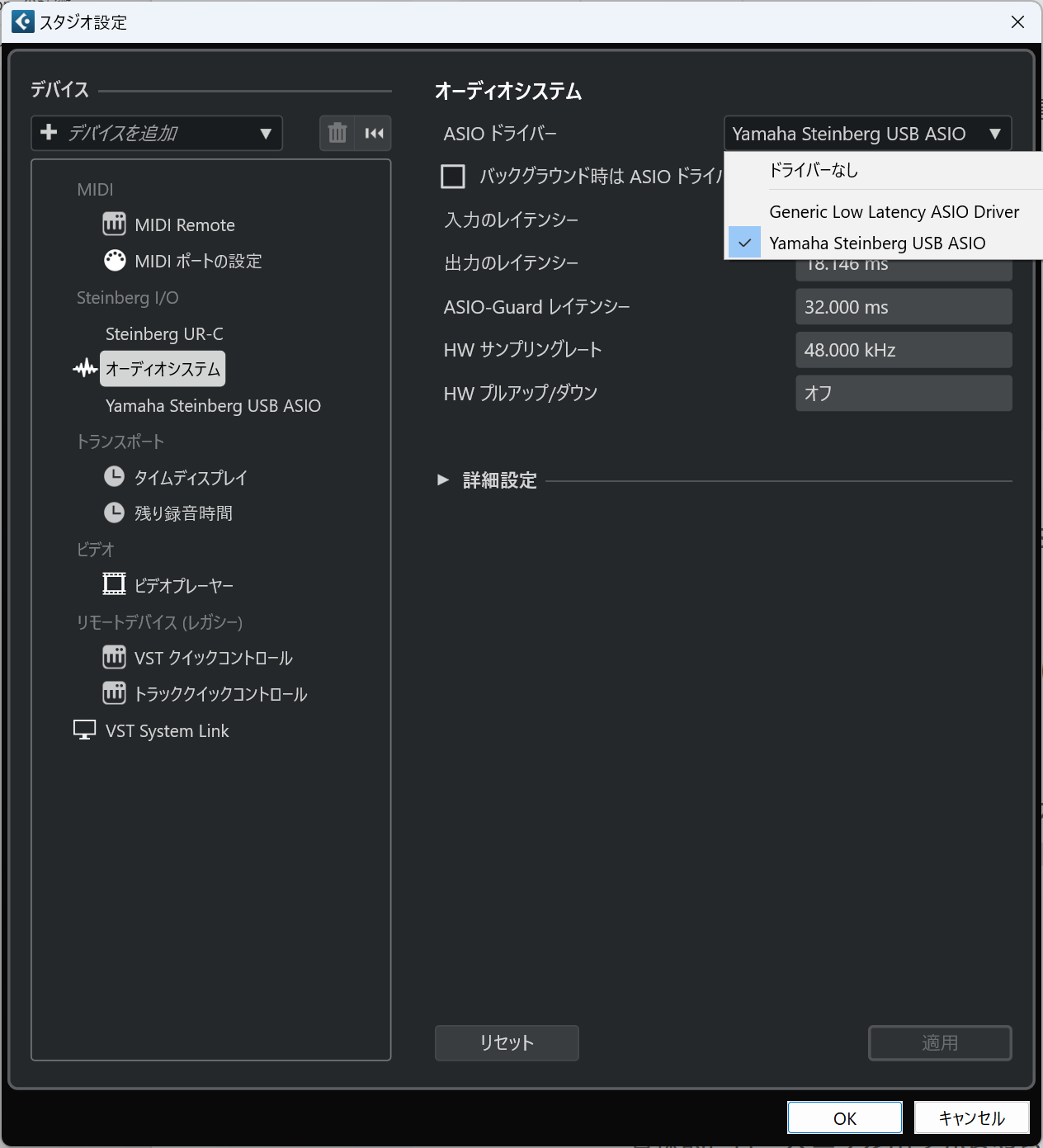
A.3. Cubaseの「スタジオ」→「オーディオコネクション」にて、入出力をCubaseにつなぐ
- 入力は「Mono 1」,「 Mono 2」 を作っておく方が後で取り回ししやすい。
- 出力はそのままで良い。
※ OBS上の音をフィードバックさせてモニターしたい場合 (デスクトップ上の音を聞きたいなど)、 更にもう①系統(図では「Mono Response」)を作っておくと良いです。
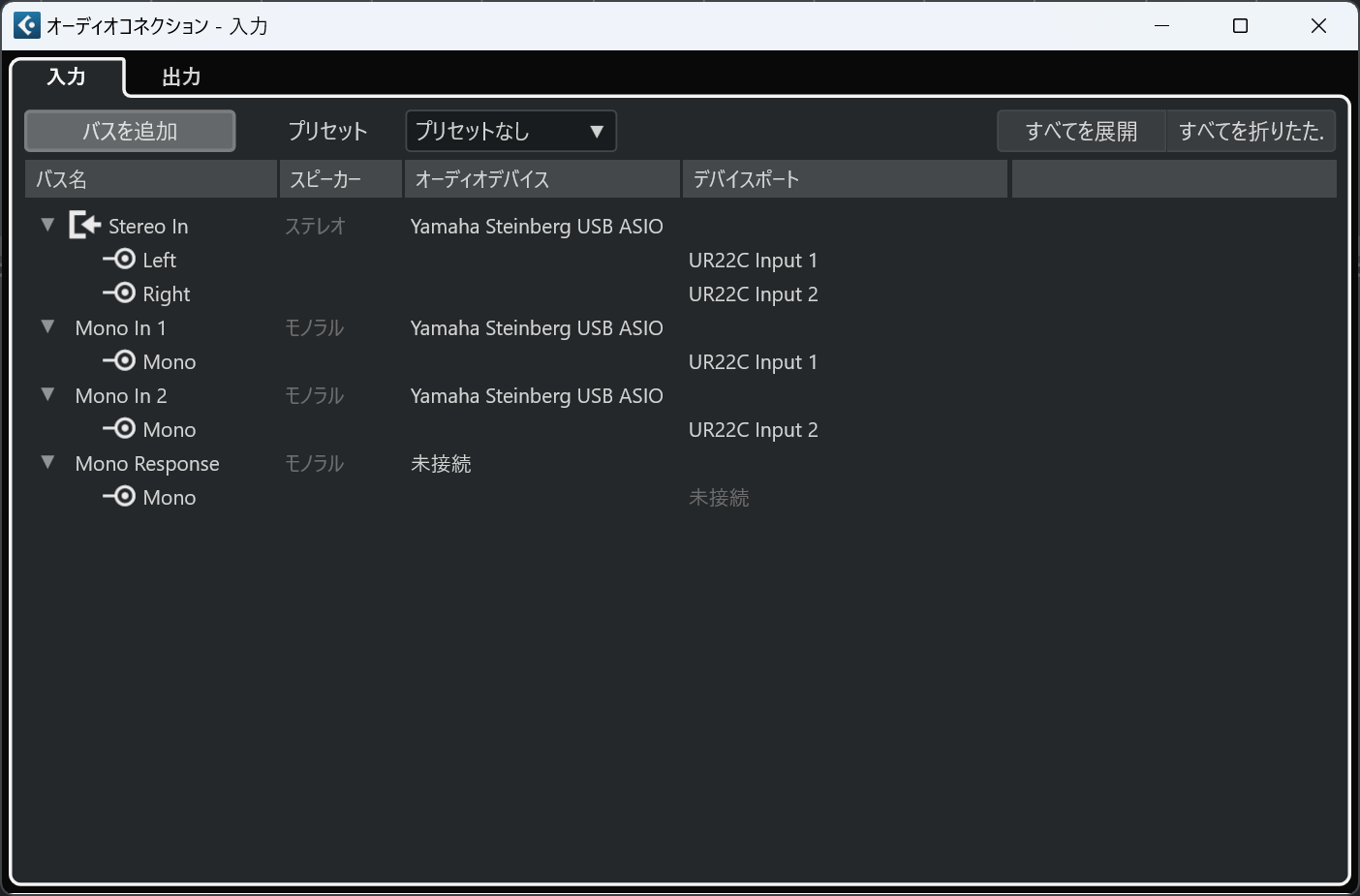
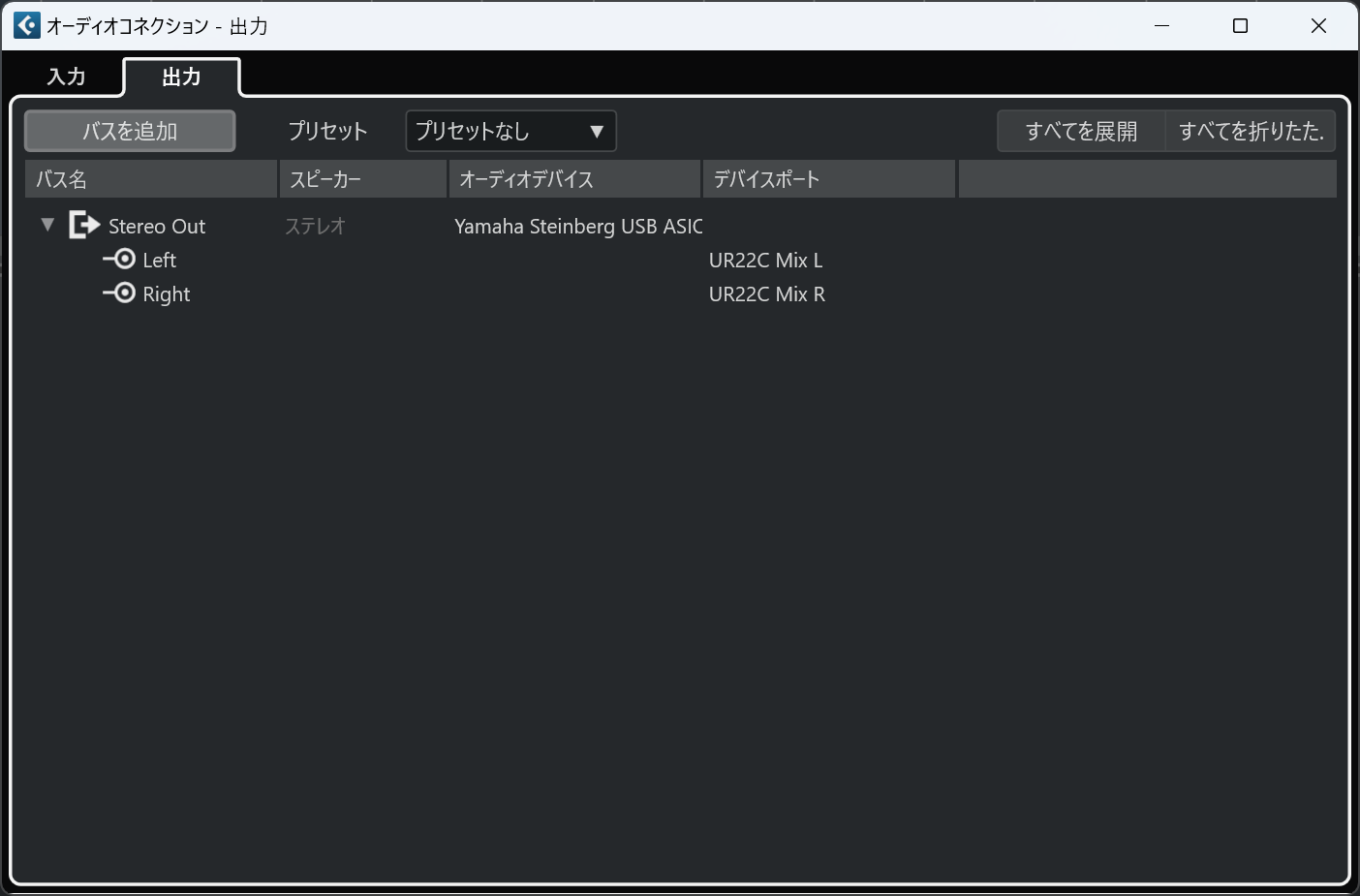
A.4. Cubaseの入出力をNDIでOBSにつなぐ
- F3でMixConsoleを開きます。
- 図のように、「Stereo Out」に「NDI Output」を挿入します。
チャンネル数は16chと、すべてにしています。全部のチャンネルのミックスをOBSに送りたいからです。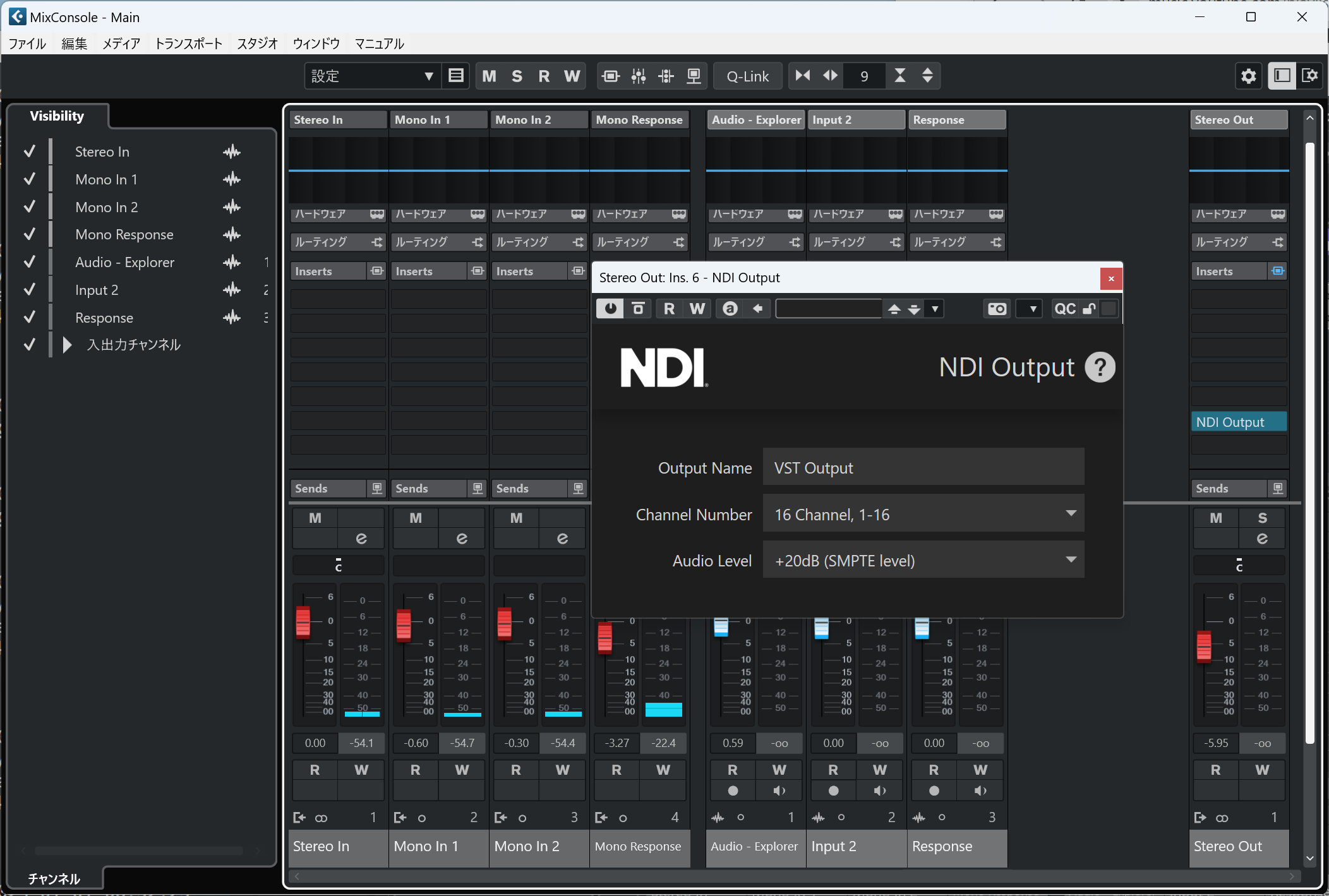
- 図のように、「Mono Response」に「NDI Input」を挿入します。
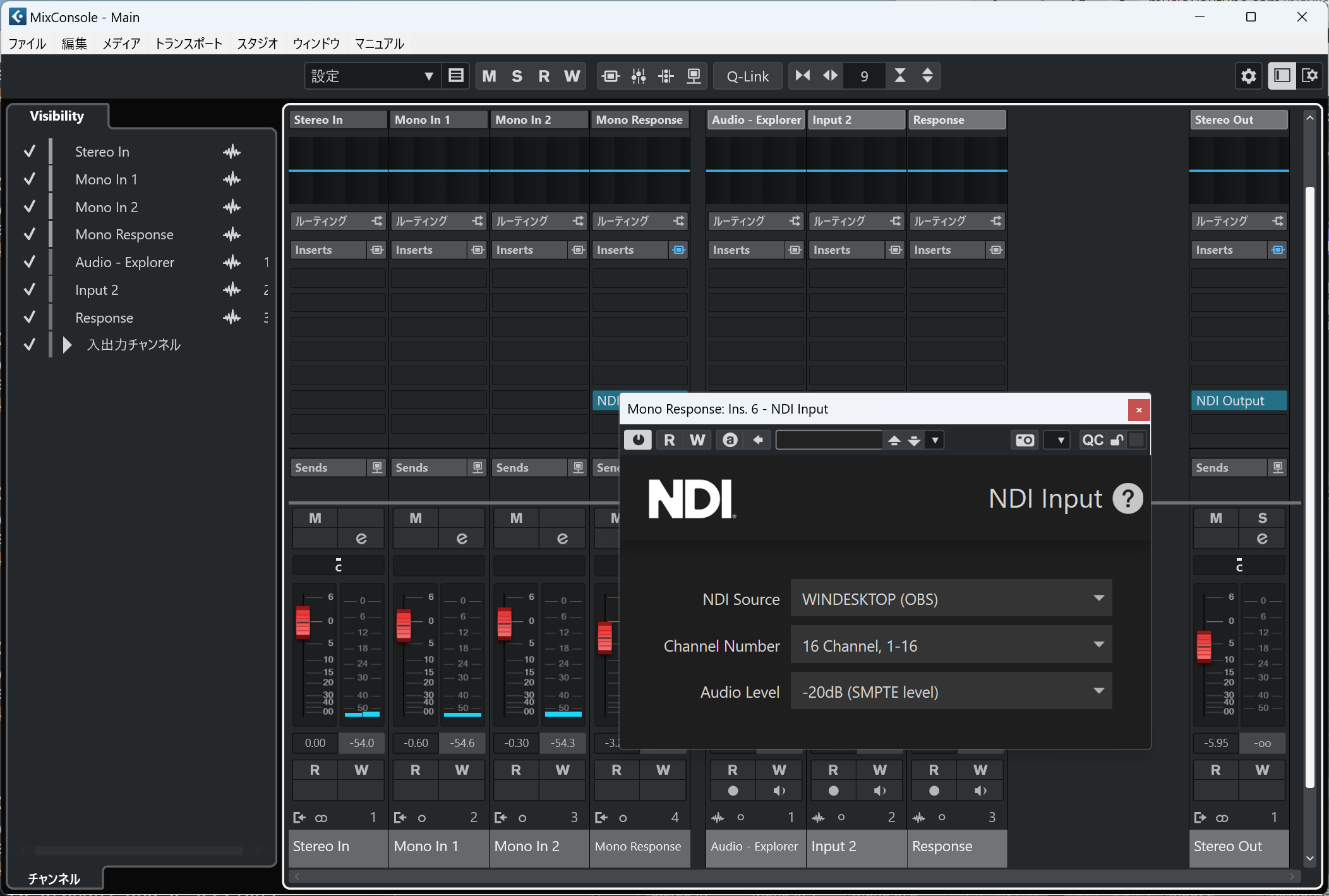
これでCubaseから外部に音声信号を送信できるようになりました。
A.5. OBS側でNDIを受け入れる設定を行う
「ツール」→「NDI Output」を開きます。
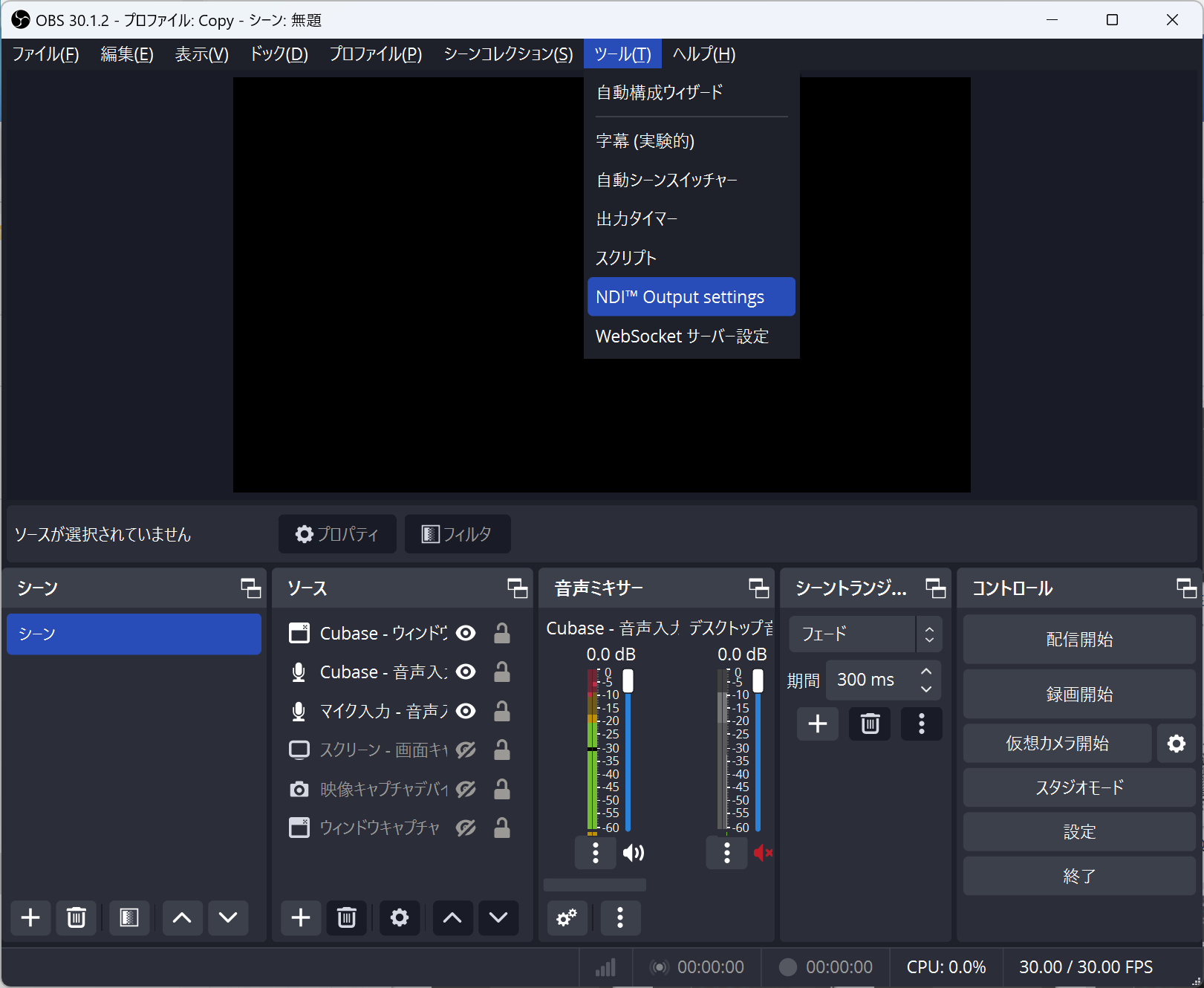
「Main Output」にチェックを入れて「OK」で画面を閉じます。。
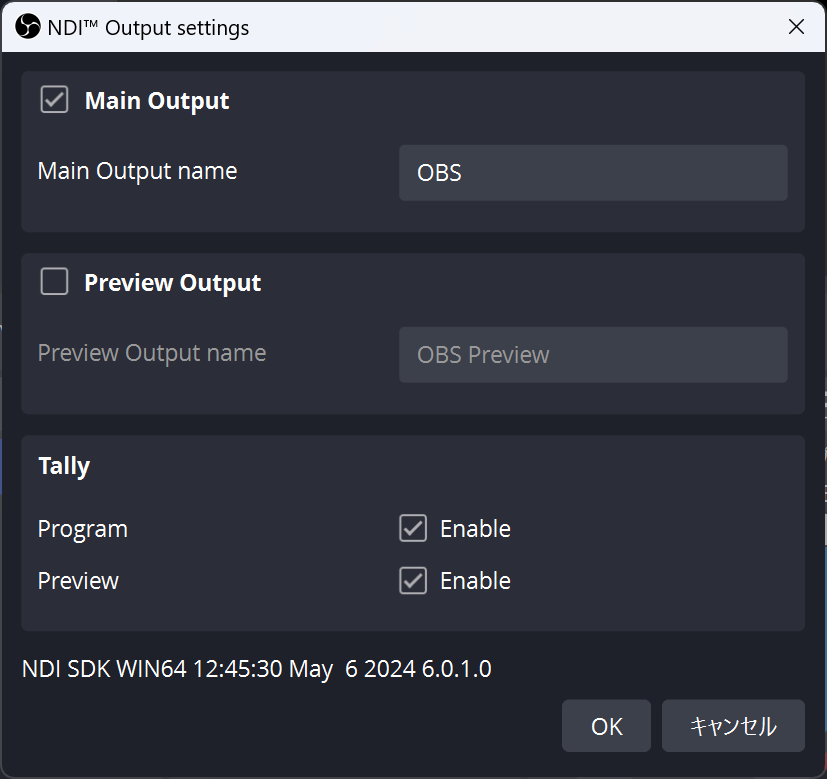
「ソース」の「音声入力キャプチャ」に項目が増えているはずです。
Line (4-Steinberg UR22C) を選択すればMixされた音を入力することができます。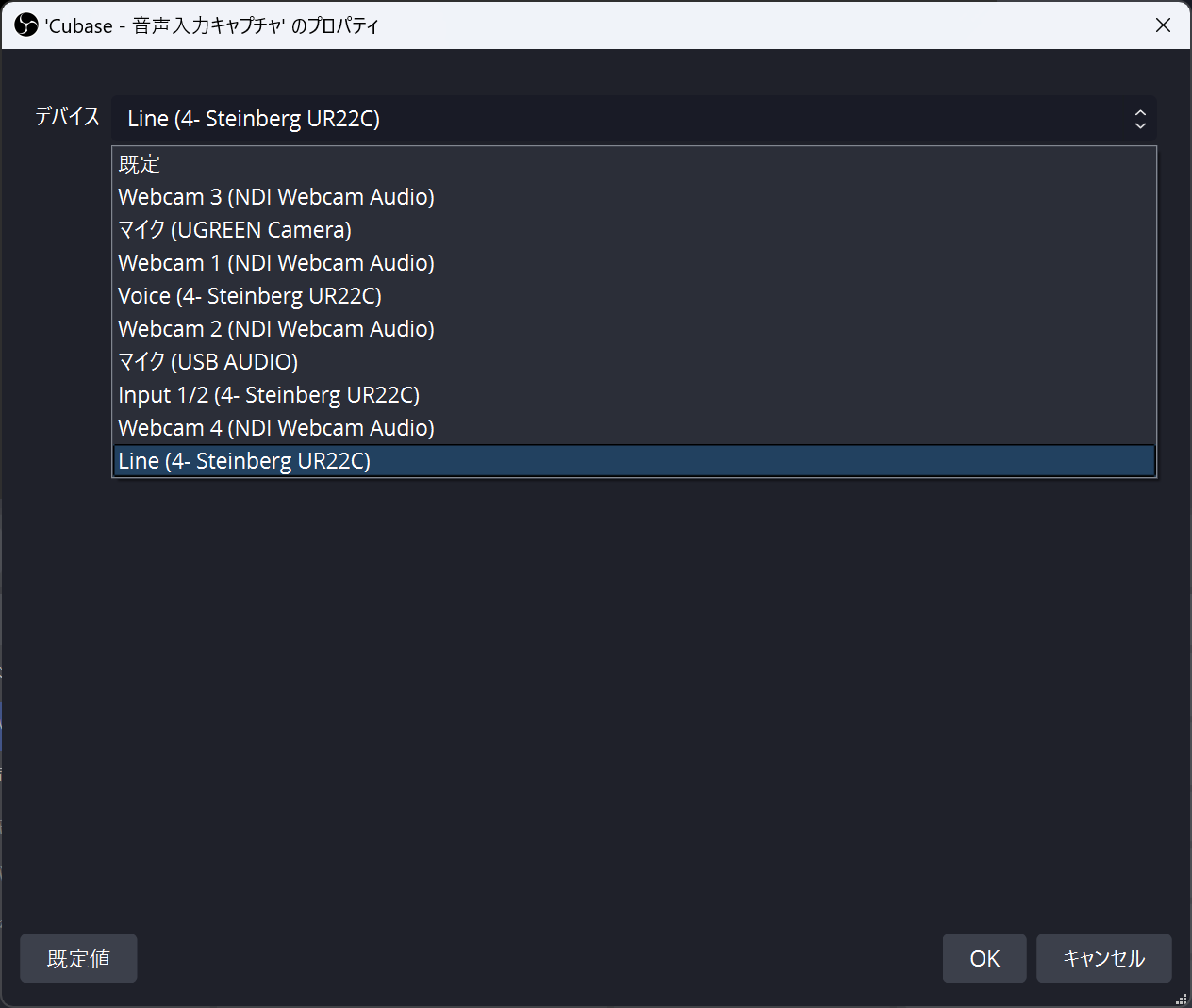
他の部分の設定方法
一応、こんな感じに分けたのですけど、B, Cはあまり問題にならないと思うので省略します。
- A: 演奏した音などをミックスしてOBSに送る
- B: デスクトップ音声をOBSに送る
- C: モニターで聞く
謎の部分
モニターに関しては、原理はよく分かっていませんが、オーディオインターフェイスからのPhone出力でなぜかデスクトップの音声も聞けています(謎すぎ)。
- Cubaseの音は UR22CとOBSに送信されます(これが今回の目的)。
sequenceDiagram
participant DAW as Cubase
participant AUIF as UR22C→ヘッドフォン
participant MIC as デスクトップ音声
participant OBS as OBS
participant MONIT as ヘッドホン
DAW->>AUIF: CubaseでMixされた音
DAW->>OBS: CubaseでMixされた音 (NDI経由)
- しかし、デスクトップ音声もヘッドフォンから聞こえてきます←!!?!?!?!!???!?
sequenceDiagram
participant DAW as Cubase
participant AUIF as UR22C→ヘッドフォン
participant MIC as デスクトップ音声
participant OBS as OBS
participant MONIT as ヘッドホン
MIC->>OBS: USBマイクやYoutubeなどの<br>デスクトップ音声
MIC->>AUIF: デスクトップ音声<br>(どうやって送り込んでる??)
結果的には特に設定をしなくてもデスクトップ音声をモニターできるので何の問題もないのですが、原理が分からないことにはトラブル対応もできないので、気持ち悪いですね。(NDIをインストールしたことで“よしなに”やってくれている、、??)
この部分はまた今度機会があれば検証したいと思います。